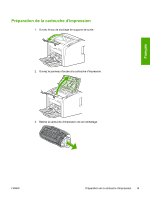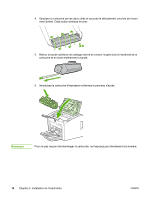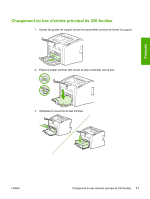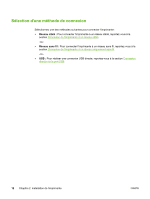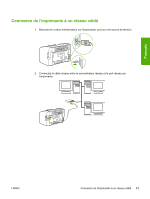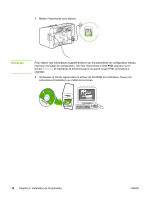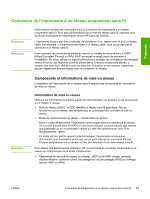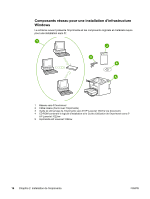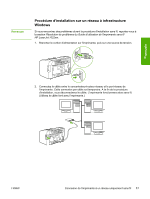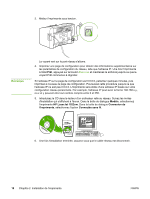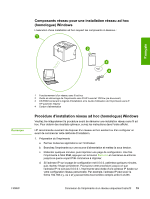HP 1022n HP LaserJet 1022nw - Wireless Getting Started Guide - Page 50
Prêt, Remarque
 |
UPC - 829160711102
View all HP 1022n manuals
Add to My Manuals
Save this manual to your list of manuals |
Page 50 highlights
3. Mettez l'imprimante sous tension. Remarque Pour obtenir des informations supplémentaires sur les paramètres de configuration réseau, imprimez une page de configuration. Une fois l'imprimante à l'état Prêt, appuyez sur le bouton EXÉCUTER et maintenez-le enfoncé jusqu'à ce que le voyant Prêt commence à clignoter. 4. Introduisez le CD du logiciel dans le lecteur de CD-ROM de l'ordinateur. Suivez les instructions d'installation qui s'affichent à l'écran. 14 Chapitre 2 Installation de l'imprimante FRWW
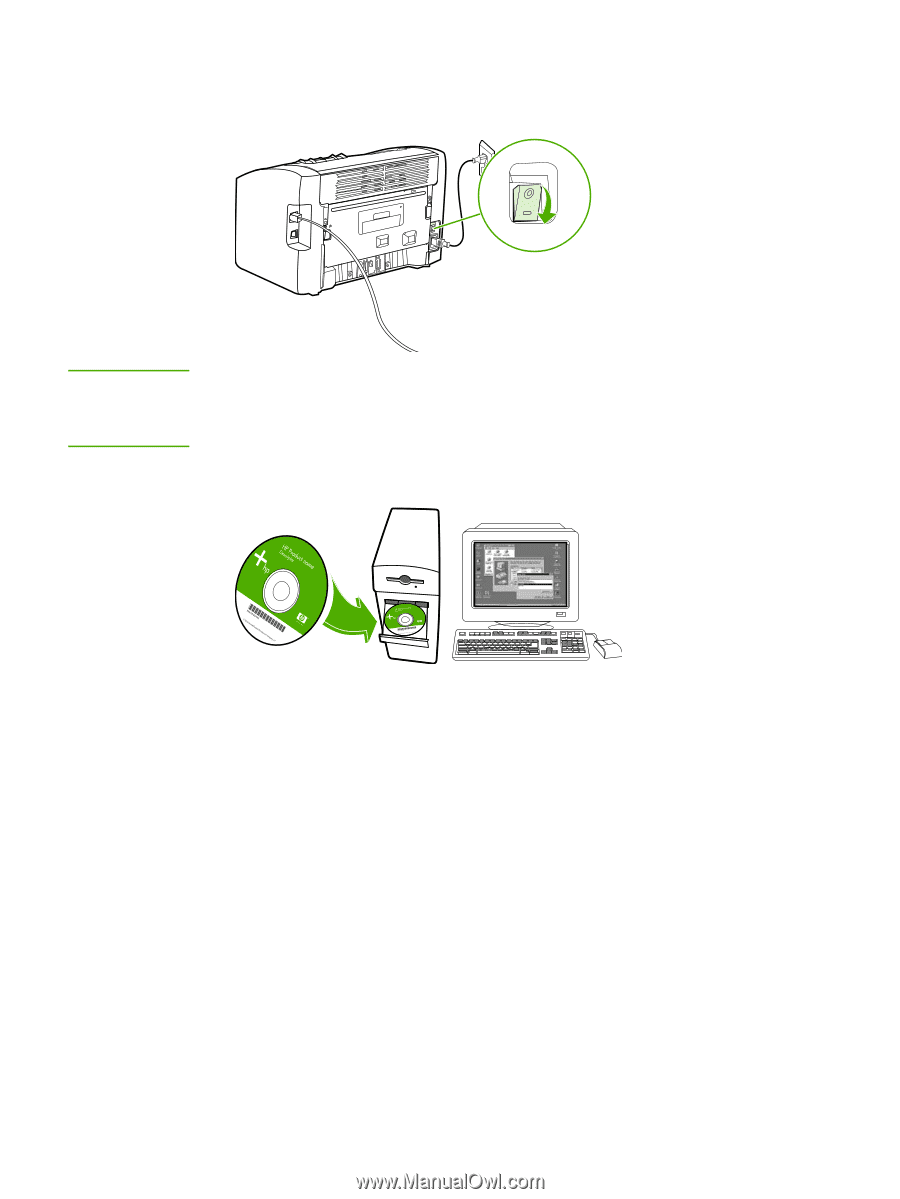
3.
Mettez l'imprimante sous tension.
Remarque
Pour obtenir des informations supplémentaires sur les paramètres de configuration réseau,
imprimez une page de configuration. Une fois l'imprimante à l'état
Prêt
, appuyez sur le
bouton
E
XÉCUTER
et maintenez-le enfoncé jusqu'à ce que le voyant Prêt commence à
clignoter.
4.
Introduisez le CD du logiciel dans le lecteur de CD-ROM de l'ordinateur. Suivez les
instructions d'installation qui s'affichent à l'écran.
14
Chapitre 2
Installation de l'imprimante
FRWW